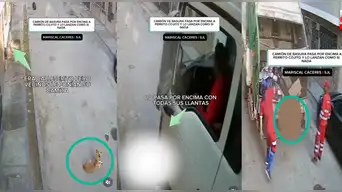¿Por qué mi cámara de WhatsApp se ve con zoom? conoce 3 trucos para solucionarlo
Aprende en unos simples pasos a darle solución a un problema que todos hemos tenido.
Únete al canal de Whatsapp de El Popular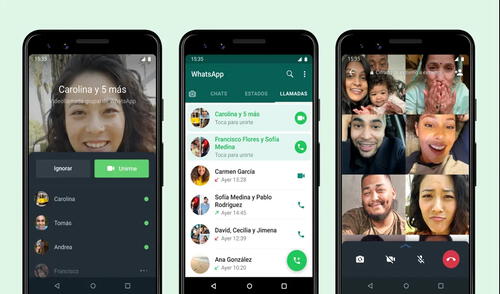
Nueva función está disponible para Android e iOS.
Si eres un usuario más de WhatsApp, te habrás dado cuenta que cuando abres la cámara de fotos directamente desde la aplicación, la imagen sale media borrosa o estirada, esto se debe a muchos factores y hoy te lo explicamos.
Muchas personas creen que se trata de un problema con su celular o que su cámara es mala, pero si ingresas a tu cámara directamente desde la aplicación de fotos y no de WhatsApp, te darás cuenta que la nitidez y calidad es mejor.
Entonces... ¿Por qué mi cámara de WhatsApp se ve con zoom?
Recuerda que si has actualizado la aplicación puedes regresar a la versión anterior descargando el APK. Si no puedes, estas son algunas soluciones al problema de WhatsApp:
- En primer lugar una de las soluciones más rápidas, en caso la cámara de WhatsApp se vea con zoom, es usando la app de fotos nativa de tu dispositivo móvil. De esa manera ya no se ampliará o se estirará la toma, sino que podrás elegir el formato 4:3 ó 1:1.
- Por otro lado, si lo que quieres es arreglarlo, entonces deberás borrar la carpeta en caché de WhatsApp desde tu terminal Android.
- También puedes desinstalar y volver instalar la aplicación para actualizar la app, en caso se haya solucionado el bug.
- En caso te encuentres en WhatsApp Beta, lo más aconsejable será retirarte del programa para recibir una versión más estándar de la app de mensajería rápida, sin problemas.
Estas son algunas de las formas en las que puedes darle solución a este problema. También es recomendable usar la aplicación de la cámara directamente desde tu celular para tomar fotos y luego abres WhatsApp y las mandas, de este modo la nitidez y calidad será estupenda.
¿Cómo descargar WhatsApp?
Descargar WhatsApp es muy sencillo, solo debes ingresar a la Google Play desde tu celular, allí deberás escribir en el buscador "WhatsApp" y como primera opción te saldrá la aplicación oficial o en todo caso entrar a la Play Store desde un IPhone y seguir los mismos pasos.
¿Cómo recuperar mensajes eliminados de WhatsApp?
Todos alguna vez hemos borrado una conversación que tiempo después hemos querido recuperar o si accidentalmente borraste una conversación con información importante que te servía, es por eso que ahora te enseñaremos en unos pasos a poder recuperar tus chats perdidos.
Para poder recuperar tus mensajes eliminados deberás seguir estos pasos:
- En primer lugar, tendrás que asegurarte de que la opción de copia de seguridad de los chats de tu cuenta de WhatsApp está configurada como Diaria. Esta opción hace que el proceso sea más suave, ya que mantiene una copia de seguridad de sus chats de forma regular y hace que sea fácil de recuperar cuando sea necesario.
- La mayoría de las veces necesitamos recuperar los mensajes de WhatsApp eliminados cuando cambiamos de smartphone o eliminamos la cuenta de WhatsApp.
- Si cambias a un nuevo teléfono inteligente, primero tendrás que descargar la aplicación de WhatsApp desde Google Play Store o Apple App Store.
- Inicia sesión en su cuenta de WhatsApp introduciendo el número de teléfono, OTP.
- Después de configurar la aplicación, aparecerá una opción para "restaurar" todos tus chats de WhatsApp.
- Haz clic en la opción Restaurar y todos tus mensajes de WhatsApp antiguos/borrados se restaurarán en tu nuevo smartphone. Debes asegurarte de que cualquier mensaje recibido después del tiempo de la copia de seguridad no pueda ser restaurado.
SOBRE EL AUTOR:
Somos el equipo de virales de El Popular informando sobre tendencias, retos visuales, contenido especial de videos y fotos que se viralizaron sobre temas de coyuntura.